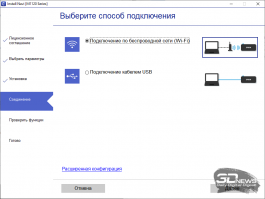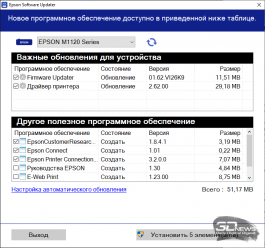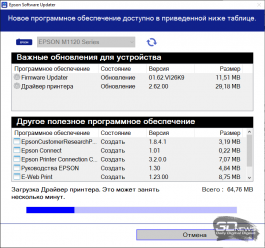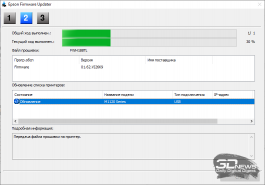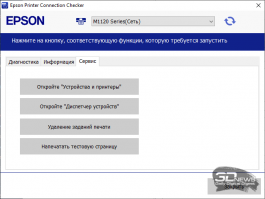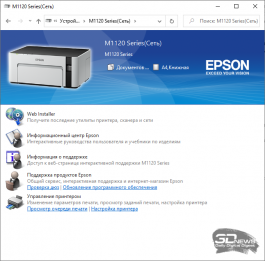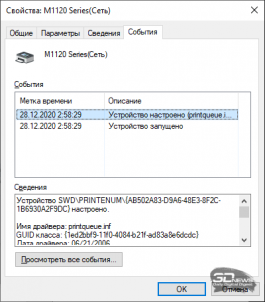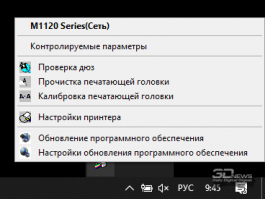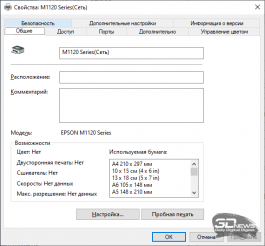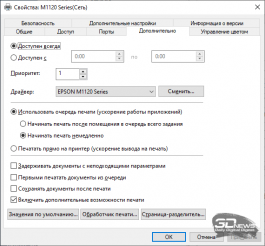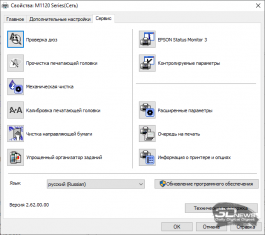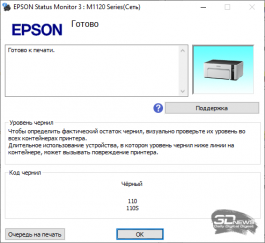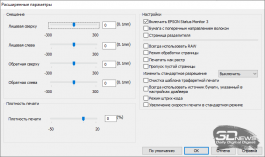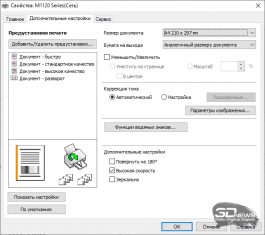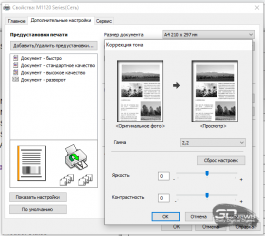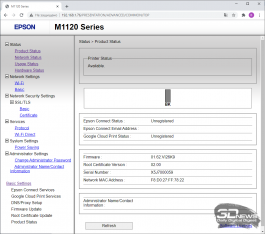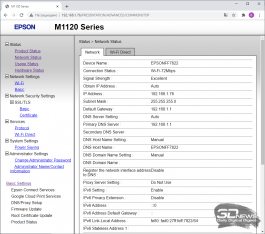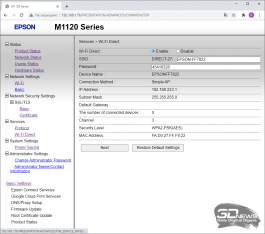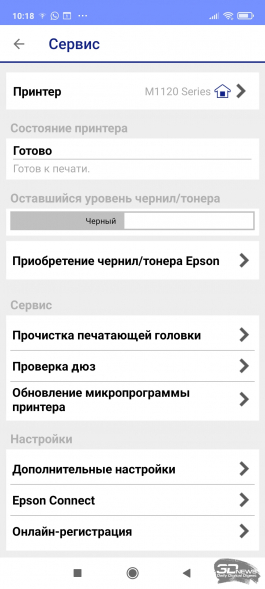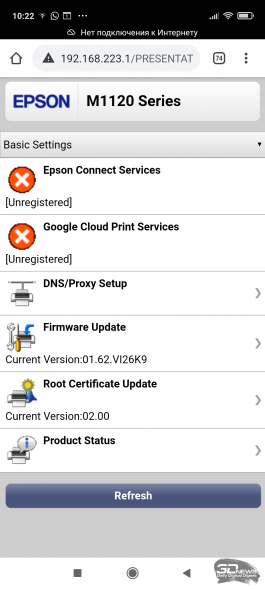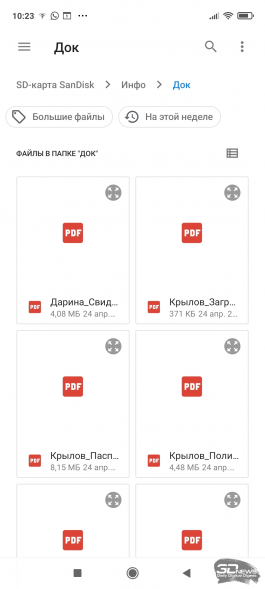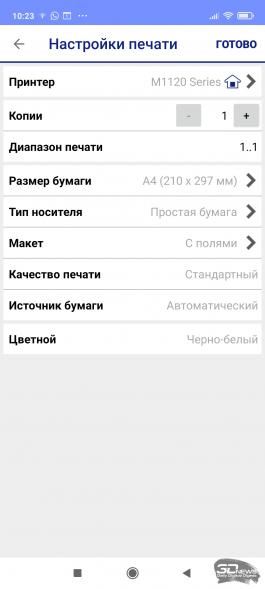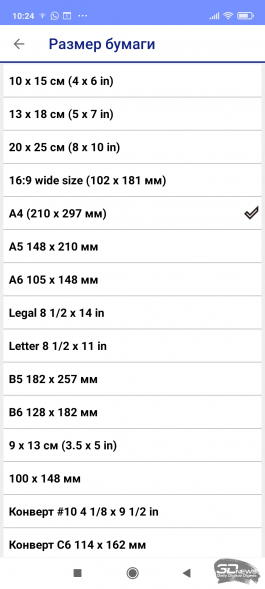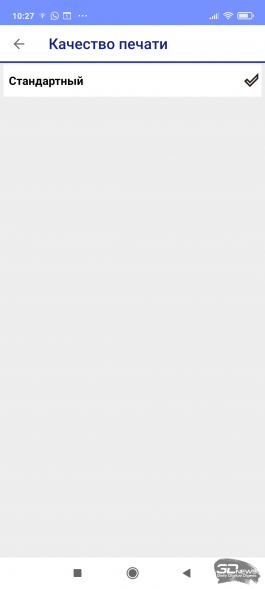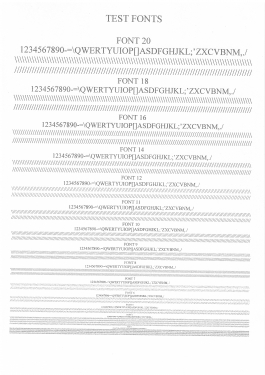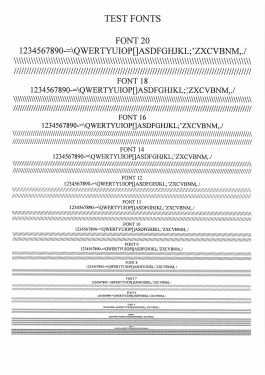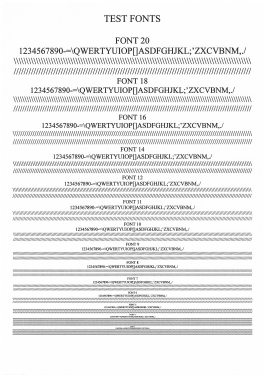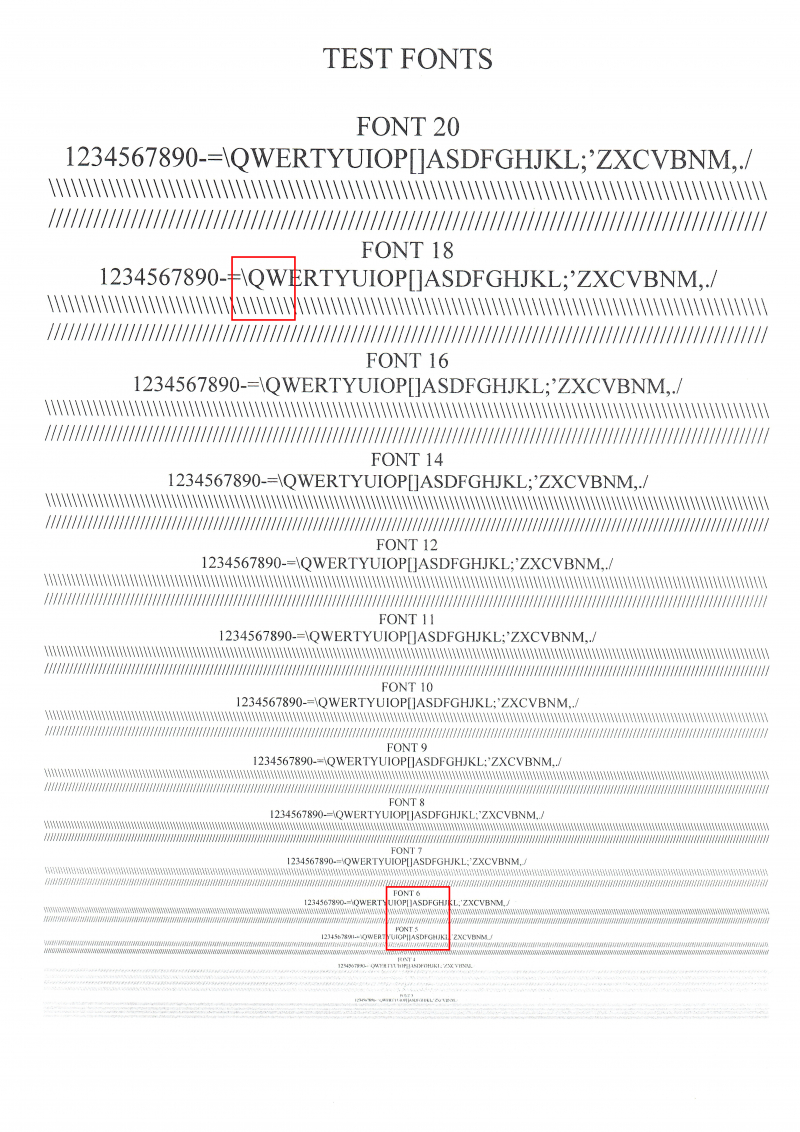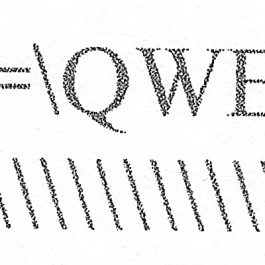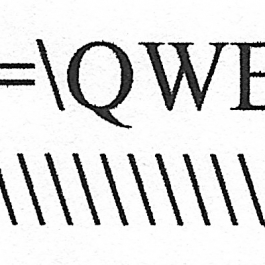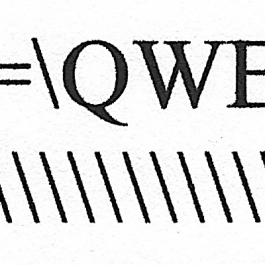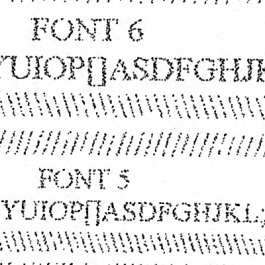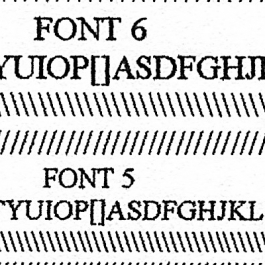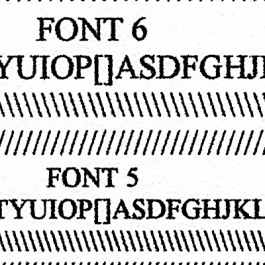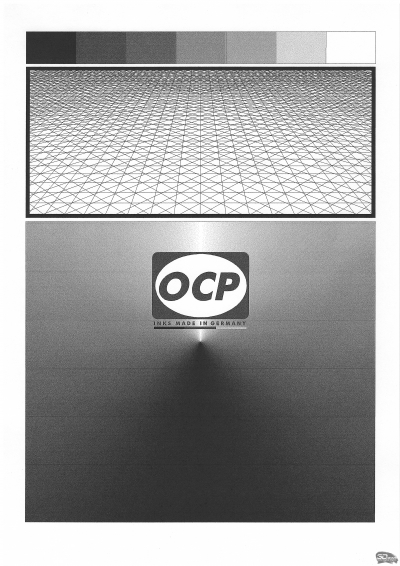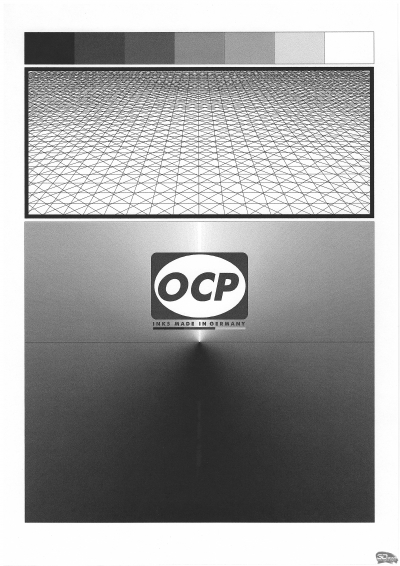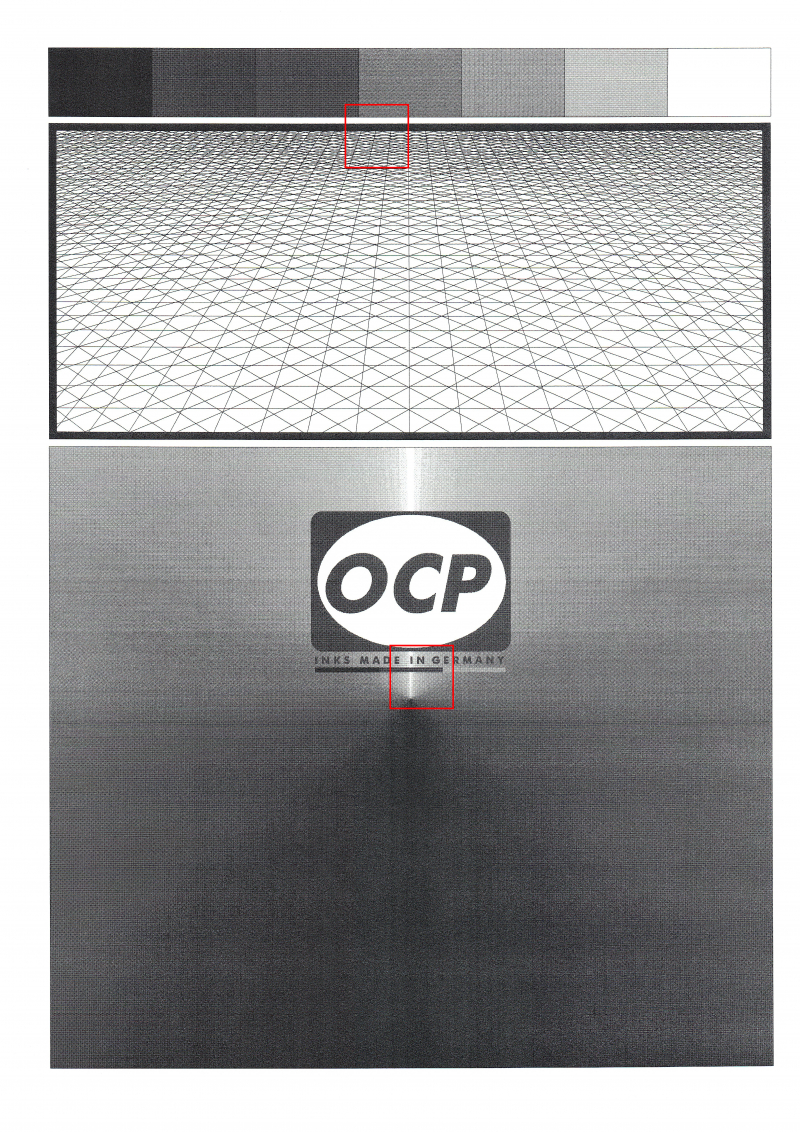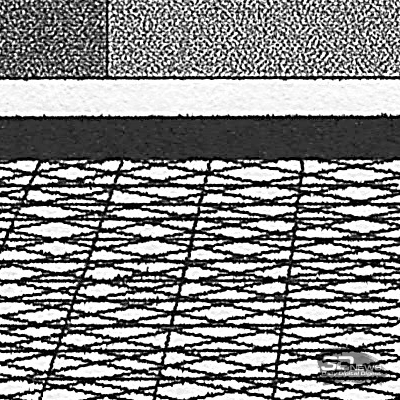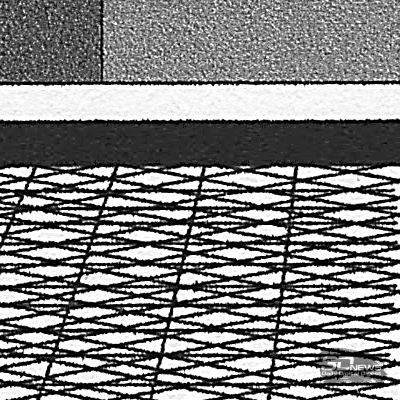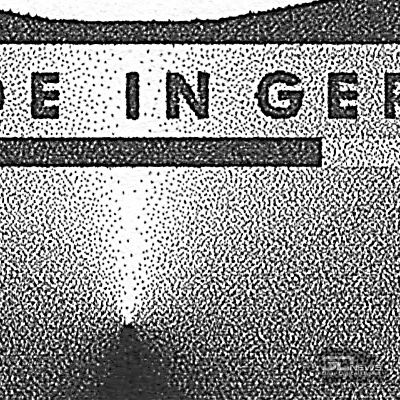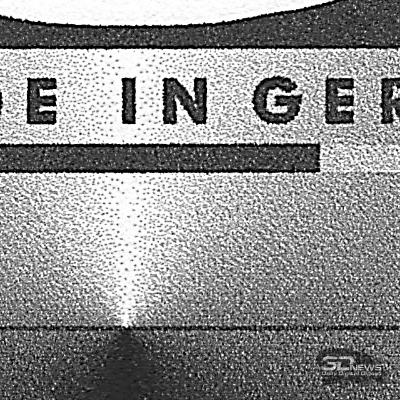Обзор струйного принтера Epson M1120: три года без дозаправки!
Комплект поставки. Технические характеристики
Компания Epson уже давно экспериментирует со струйными принтерами без сменных картриджей, которые достаточно просто дозаправить официально выпускаемыми чернилами. Таких принтеров становится всё больше, но модель Epson M1120 выделяется на их фоне тем, что ориентирована именно на монохромную печать. Кажется, что это — архаизм, ведь все привыкли считать струйные принтеры уделом любителей и профессионалов фотопечати. Офисы же постепенно завоевали тяжёлые лазерные модели, которых сегодня выпускается великое множество – как монохромных, так и цветных. Но регулярное обслуживание любой лазерной модели стоит ощутимых финансовых затрат. Если учесть количество периодически заменяемых в них частей, будь то фотобарабаны, печки или какие-то другие устройства, стоимость отпечатка будет совсем немаленькая.
Новый струйный принтер Epson призван изменить сложившуюся картину. Всё, что в нём нужно менять за весь срок эксплуатации, – это чернила. Да и те подливать придётся совсем нечасто, если, конечно, вы не печатаете тысячи документов в месяц. Да, эта модель предназначена для малого офиса, частных предпринимателей или даже домашнего использования, но стереотип о том, что в офисе обязательно должен быть именно лазерник, она способна разрушить.
Принтер поставляется в относительно небольшой картонной коробке. Внутри, кроме самого устройства, мы нашли следующие аксессуары:
- кабель питания;
- контейнер с чёрными чернилами на 6 000 отпечатков;
- компакт-диск с драйверами и ПО;
- многоязычное (в том числе на русском) печатное руководство по установке и настройке.
В отличие от лазерных принтеров, в комплекте с Epson M1120 поставляется не стартовый, а полностью рабочий объём чернил, достаточный (по заявлению производителя) на шесть тысяч отпечатков, правда при первом запуске часть чернил уйдет на заполнение чернильных трактов. В остальном комплект поставки такой же, как у других аналогичных устройств.
| Epson M1120 | ||
| Разрешение печати, точек на дюйм | 1440 × 720 | |
| Технология печати | Струйная печать, монохромная Пигментные чернила |
|
| Минимальный объём капли, пл | 3 | |
| Скорость печати A4, стр. в мин | 32 (режим «черновик») 15 (в обычном режиме, ISO) |
|
| Скорость выхода первой страницы, с | 8 | |
| Загрузка бумаги, лист. | 150 | |
| Выходной лоток, лист. | 30 | |
| Область печати, мм | 210 × 297 | |
| Формат бумаги | A4, карточки, конверты | |
| Плотность бумаги, г/м2 | от 64 до 90 | |
| Двусторонняя печать | Нет | |
| Интерфейсы | USB 2.0, тип B Wi-Fi IEEE 802.11b/g/n 2,4 ГГц Wi-Fi Direct |
|
| ОС | Windows, OS X, Linux | |
| Энергопотребление, Вт | 13 | |
| Питание | 200–240 В, 50/60 Гц | |
| Габариты, мм | 375 × 267 × 161 | |
| Масса, кг | 3,5 | |
| Гарантия, мес. | 12 (или 100 000 отпечатков) | |
| Рекомендуемая розничная цена, руб. | 13 370 | |
По своей конструкции Epson M1120 представляет собой классический струйный принтер, печатающий при помощи запатентованной пьезоэлектрической технологии Epson Micro Piezo. В отличие от других технологий печати, в данном случае не требуется нагрева чернил, а значит, существенно сокращается потребление электроэнергии. Этим же объясняется и высокая скорость выхода первой страницы по сравнению с лазерными принтерами.
Чернила используются пигментные. Производитель, естественно, запрещает использование любых других чернил, за исключением фирменных, предназначенных для данной конкретной модели. Применение пигментных чернил позволяет сразу же пользоваться распечатанными документами, так как из принтера они выходят уже сухими – точь-в-точь как и при лазерной печати. При этом отпечатки не выцветают со временем, не смазываются при выделении маркером или попадании на них воды.
Разрешение печати составляет 720 точек на дюйм, чего вполне достаточно для получения чётких документов практически любой сложности. Минимальный объём капли — 3 пл. Для фотопечати эта модель, конечно же, не предназначена – только текст, графики, диаграммы и изображения для документов и презентаций.
В комплекте с устройством поставляется контейнер с чёрными чернилами, рассчитанный, по заявлению производителя, на 6 000 отпечатков. Это значит, что при печати, например, 150 страниц в месяц такой бутылочки с чернилами должно хватить на три года! Впечатляющий результат, особенно если учесть, что стоят чернила всего 1 200 рублей. Ничего больше менять в принтере не придётся, так что себестоимость отпечатка в данном случае получается существенно ниже, чем при печати на любом лазерном принтере.
Заявленная скорость печати практически соответствует скорости печати на лазерных моделях. 32 страницы в минуту – это весьма высокая производительность. Правда, в данном случае речь идёт только о черновой печати, но и 15 страниц в минуту для печати с обычным качеством – это тоже достаточно неплохо.
Принтер Epson M1120 может быть подключён напрямую к компьютеру при помощи USB-кабеля, а может быть встроен в локальную беспроводную сеть, для чего на его борту имеется модуль Wi-Fi IEEE 802.11b/g/n, работающий на частоте 2,4 ГГц. При помощи технологии Wi-Fi Direct печать можно вести с мобильных устройств, подключая их напрямую к принтеру, без необходимости регистрации в локальной сети. Ну а для администрирования предусмотрен веб-интерфейс, где можно настраивать все параметры устройства.
Принтер удивляет своей компактностью и лёгкостью. Со сложенными лотками это устройство можно положить даже в относительно крупный пластиковый пакет и с лёгкостью понести туда, где требуется его работа. Всё это говорит о том, что Epson M1120 может пригодиться не только в обычном офисе, где для него всегда найдётся какой-нибудь свободный уголок, но и, например, в автомобиле, на выставке или выездной презентации. Не придётся тратить много сил, чтобы его туда доставить.
Пластиковый корпус имеет форму параллелепипеда со скругленными боковыми ребрами. Сверху и снизу он изготовлен из пластика чёрного цвета, а боковые стороны сделаны светло-серыми — традиционное решение, которое гармонично впишется в любой интерьер.
На лицевой части корпуса размещена раскрывающаяся крышка подающего лотка, рассчитанного на 150 листов бумаги формата A4. В рабочем состоянии он лишь чуть-чуть выступает за габариты принтера. Но для удобства загрузки бумаги и регулировки внутренних направляющих по ширине этот лоток можно выдвинуть вперёд. А вот при работе лоток придётся снова задвинуть.
Над подающим лотком располагается выходной лоток на 30 листов. Он имеет три выдвижные секции и одну раскладную. В походном варианте, когда места мало, его можно вообще не раскладывать или разложить лишь частично.
На лицевой панели кроме дверцы лотков имеется ещё один очень важный элемент конструкции – окошко с индикатором уровня чернил. Фактически оно представляет собой полупрозрачную стенку внутренней ёмкости с размеченными на ней минимальным и максимальным уровнем заправки. Как только уровень чернил приближается к минимально допустимому, требуется заправить ёмкость.
Порт USB Type B и гнездо для подключения кабеля питания расположены у принтера сзади. Адаптер питания встроен в корпус, так что ничего лишнего снаружи болтаться не будет.
Задняя панель сделана съёмной. Нажав на большие пластиковые кнопки и потянув за них, можно извлечь ее из корпуса вместе с механизмом протяжки бумаги. Если бумага застряла или просто требуется прочистить механизм, достаточно снять эту панель и аккуратно вытащить оставшиеся куски бумаги изнутри.
На верхней панели принтера предусмотрен блок управления, состоящий из пяти круглых механических кнопок с коротким ходом и четырёх светодиодных индикаторов. С их помощью можно управлять питанием устройства, модулем Wi-Fi, переводить принтер в режим заправки, распечатывать информационные страницы с настройками и совершать другие операции.
Под верхней крышкой принтера находится печатающий механизм. Головка принтера вместе с заправочным баком расположены на подвижной каретке. Если бы не перезаправляемая ёмкость, то внутреннюю конструкцию можно было бы назвать традиционной.
Но всё же чувствуется, что Epson M1120 представляет собой какое-то совершенно новое и более интересное устройство для печати, нежели струйные принтеры прошлых лет. При этом он предельно прост по своей конструкции и оттого ещё более загадочен и притягателен.
Работа с устройством. Тестирование. Выводы
Драйверы для принтера можно установить как с прилагаемого компакт-диска, так и через Интернет, запустив с официального сайта веб-конфигуратор. При этом будет не просто скачано и установлено программное обеспечение, но ещё и показано видео с процедурой заправки чернил, которую необходимо провести ещё до настройки и подключения принтера.
Данный процесс предельно прост, хотя после него потребуется некоторое время на автоматическую прокачку чернил и настройку механизма печати. Все эти действия будут выполнены без участия пользователя и займут около 10-15 минут. Что касается заправки, то производится она действительно легко и просто. Достаточно открыть на баночке с чернилами крышку, а на самом принтере предварительно нажать на соответствующую кнопку для перевода картриджа в заправочное положение. Баночку можно смело переворачивать – чернила из неё не польются. Капли могут вылететь лишь в том случае, если вы начнёте сильно её трясти или сжимать.
После этого баночку необходимо вставить в специальное отверстие на картридже и дождаться, пока уровень чернил в окошке принтера не достигнет верхней границы. Заправка при этом остановится автоматически. То есть случайно перелить чернила в данном случае просто невозможно. После первой заправки обязателен процесс автоматической прокачки, который запускается нажатием на ту же сервисную кнопку на панели управления. Ну а по истечении десяти минут, когда кнопка питания перестанет мигать, принтер готов к использованию.
В принципе для работы с Epson M1120 достаточно установить только драйвер. Все необходимые сервисы для обслуживания устройства, прочистки дюз и прочих операций уже встроены в этот пакет и будут установлены по умолчанию. Но можно установить и весь пакет предлагаемого ПО, включающий в себя очень удобные средства для обновления ПО, утилиту для поиска и подключения принтера, руководства пользователя и прочее. В процессе установки нужно выбрать один из двух вариантов подключения: к локальной беспроводной сети или напрямую при помощи USB-кабеля. Альтернативой этим вариантам подключения служит прямая передача данных на принтер, например со смартфона при помощи технологии Wi-Fi Direct. Все настройки подключения интуитивно понятны и не потребуют от пользователя специальных знаний и навыков.
Если всё прошло нормально, то в разделе подключённых принтеров должно появиться новое устройство Epson M1120. Ну а если вы установили полный пакет ПО, то проще всего открыть утилиту Epson Printer Connection Checker, из которой можно проверить состояние принтера, распечатать тестовую страницу и провести другие операции по настройке соединения.
Также, если вы пользуетесь ПК под управлением Windows, после установки драйверов в правом нижнем углу появится пиктограмма с меню для перехода к различным настройкам и сервисам принтера.
Драйвер Epson M1120 позволяет проводить множество операций по обслуживанию устройства в процессе его эксплуатации. Здесь есть функции проверки дюз и прочистки печатающей головки, калибровки, механической чистки и даже чистки направляющих для бумаги. Имеются и тонкие настройки печати, а также возможность выбора контролируемых параметров, таких как, например, появление различных ошибок. Единственное, что контролируется у Epson M1120 вручную, – это уровень чернил. Впрочем, посмотреть на индикатор на корпусе не составляет особого труда, как и дозаправить принтер в случае необходимости.
Меню с настройками печати, вызываемое как отдельно, так и непосредственно при выводе на печать, предлагает три уровня качества: черновое для экономии тонера, стандартное и высокое. Можно включить режим ручной двусторонней печати, при которой принтер будет останавливать печать для того, чтобы пользователь сам перевернул бумагу. В настройках можно найти функцию простановки «водяных знаков», коррекцию тона печати, а также включение тихого режима работы, при котором существенно снижается скорость, но зато принтер становится малошумным, что может быть важно при печати ночью или в местах, где шуметь запрещено.
Если принтер подключён по сети, то все системные настройки можно проводить при помощи веб-конфигуратора. Чтобы войти в него, достаточно ввести IP-адрес принтера в строке браузера.
Для подключения к Epson M1120 по Wi-Fi Direct требуется знание названия сети и пароля. Их можно узнать, просто посмотрев (и настроив) в веб-конфигураторе либо распечатав страницу с текущими настройками, нажав соответствующую клавишу на панели управления принтера. Если вы подключаетесь по Wi-Fi Direct со смартфона под управлением ОС Android или iOS, то проще всего установить на него фирменное приложение Epson iPrint, в котором потребуется найти ваш принтер, настроить его, выбрать те или иные параметры печати и отправить документ на печать. Приложение очень удобное, простое и понятное. Единственный недостаток, который нам удалось найти, заключается в отсутствии возможности изменить качество печати. По каким-то причинам оно выставлено в режим «стандартное» и не поддаётся изменению. Будем надеяться, что этот недостаток будет исправлен в ближайшем будущем с выходом очередного обновления.
В целом набор настроек удовлетворит потребностям как частного пользователя, так и сотрудников малого офиса. Отметим, что для нормальной работы и полноценного доступа ко всем возможностям Epson M1120 вполне достаточно установить лишь пакет драйверов, в котором есть сразу всё, что потребуется.
Основное тестирование принтера заключалось в проверке скорости печати и в оценке качества получаемых отпечатков. Для проверки производительности было распечатано 30 листов из файла формата PDF с пятипроцентным заполнением текстом. При этом мы проводили испытания со всеми тремя вариантами качества печати. Средняя скорость односторонней печати документа в черновом режиме составила около 20 страниц в минуту, что несколько меньше заявленного значения в 30 страниц, но всё-таки очень неплохо для струйного принтера. Переход на стандартное качество печати снижает это значение до 13 страниц в минуту. Ну а печать текстовых документов с высоким качеством происходит существенно медленнее – примерно со скоростью 0,5-0,7 страницы в минуту. Судя по всему, максимальное разрешение печати достигается именно с этой настройкой, а потому есть смысл выставлять её только при печати особо ответственных графических документов и документов с очень мелкими элементами и текстом.
| Тест | Время печати, с (последующие стр. / первая стр.) |
Скорость, стр./мин |
| Печать текстового документа А4 (с 5%-м заполнением) | ||
| Печать А4 5%, черновое качество | 3,0 / 9,9 | 20,0 |
| Печать А4 5%, стандартное качество | 4,5 / 10,1 | 13,3 |
| Печать А4 5%, высокое качество | 135,3 / 35,3 | 0,6 |
| Печать пакета офисных документов А4 | ||
| Печать А4 5%, черновое качество | 6,4 / 10,0 | 9,4 |
| Печать А4 5%, стандартное качество | 10,2 / 10,4 | 5,9 |
| Печать А4 5%, высокое качество | 237,4 / 35,3 | 0,3 |
Второй этап тестирования заключался в проверке качества печати. Как мы уже отметили выше, установка высокого качества печати подойдёт для важных графических документов. Во всех остальных случаях вполне достаточно стандартного качества, а ещё чаще – и чернового, при котором экономия тонера максимальная, а скорость печати самая высокая. Ниже вы можете оценить качество получаемых отпечатков разного типа с различным качеством печати. Все представленные в материале тестовые отпечатки были сделаны на офисной бумаге формата А4 плотностью 80 г/м2, после чего были отсканированы с разрешением 600 dpi и сохранены в программе Adobe Photoshop в формате JPG с максимальным качеством.
|
Пример печати текстовых документов с черновым качеством (слева), со стандартным (по центру) и высоким (справа) |
||||
В целом качество получаемых при помощи Epson M1120 отпечатков сравнимо с качеством отпечатков, сделанных лазерными моделями. Любые офисные документы получаются чёткими, без размывов чернил. При этом сами чернила сохнут настолько быстро, что документ можно практически сразу запускать в работу после печати. Ждать высыхания чернил, как это приходится делать при использовании обычных струйных принтеров, не придётся — с Epson M1120 создаётся ощущение, что вы пользуетесь не струйным, а лазерным принтером.
Принтер достаточно шумный. Если нужно соблюдать тишину, то придётся пожертвовать скоростью печати и включить тихий режим работы. Ну а что касается всеядности принтера, то официально заявленный диапазон плотности бумаги у него не слишком большой – офисный. Но за всё время тестирования не было замечено ни замятия бумаги, ни её повреждения. Принтер работает нормально даже в том случае, если в лотке лежит только один лист.
Принтер Epson M1120 – это достойная альтернатива более дорогим в обслуживании и эксплуатации лазерным офисным моделям. При этом по качеству печати новинка ничуть не уступает лазерным устройствам, хотя она куда проще и легче. Последнее обстоятельство позволяет организовывать на базе Epson M1120 полноценный мобильный офис. Этот принтер можно даже взять с собой в машину и подключаться к нему напрямую по Wi-Fi Direct, когда это необходимо. Ну а можно использовать и при печати документов в обычном офисе или дома.
К его достоинствам стоит отнести:
- удобную в эксплуатации конструкцию и малую массу;
- отсутствие расходных элементов, как у лазерных моделей;
- очень простое обслуживание и лёгкую заправку чернилами;
- возможность подключения по Wi-Fi и Wi-Fi Direct;
- высокое качество печати, сравнимое с тем, что обеспечивают лазерные устройства;
- малую стоимость отпечатка.
Из недостатков можно отметить лишь достаточно шумную работу, но наличие тихого режима частично решает эту проблему. В остальном новинка заслуживает пристального внимания при выборе простого и компактного монохромного принтера для дома, малого офиса или его мобильного исполнения.